Камера Continuity на Mac
Вы можете при помощи iPhone, iPad или iPod touch отсканировать документ или сфотографировать что-то рядом с Вами — и полученное изображение сразу появится на Mac. Камера Continuity поддерживается во многих приложениях, включая Finder, Почту, Сообщения и многое другое.
Примечание. Для использования функции «Камера Continuity» требуется iPhone, iPad или iPod touch с системой iOS 12 (или новее) или iPadOS. Убедитесь, что на iMac и на устройстве iOS или iPadOS включены Wi-Fi и Bluetooth и выполнен вход в систему с одним и тем же Apple ID.
Вставка изображения. В нужном приложении (например «Почта», «Заметки» или «Сообщения») выберите место для вставки изображения, выберите «Файл» (или «Вставить») > «Импорт из iPhone или iPad», выберите параметр «Снять фото» или «Отсканировать документы», затем сделайте фото или отсканируйте изображение на устройстве iOS или iPadOS. Возможно, перед тем как сделать фото, потребуется выбрать устройство iOS или iPadOS. Коснитесь «Использовать фото» или «Оставить». Также можно коснуться варианта «Переснять», чтобы повторить попытку.
В нужном приложении (например, Pages) выберите, куда Вы хотите поместить изображение, затем нажмите там правой кнопкой мыши, выберите «Импортировать изображение», а затем сделайте фото. Возможно, перед тем как сделать фото, потребуется выбрать устройство.
Примечание. Чтобы отсканировать изображение на устройстве iOS или iPadOS, перетягивайте рамку, пока необходимая область не появится в ней, затем коснитесь «Оставить» и выберите «Сохранить». Коснитесь «Переснять», чтобы повторить попытку сканирования.
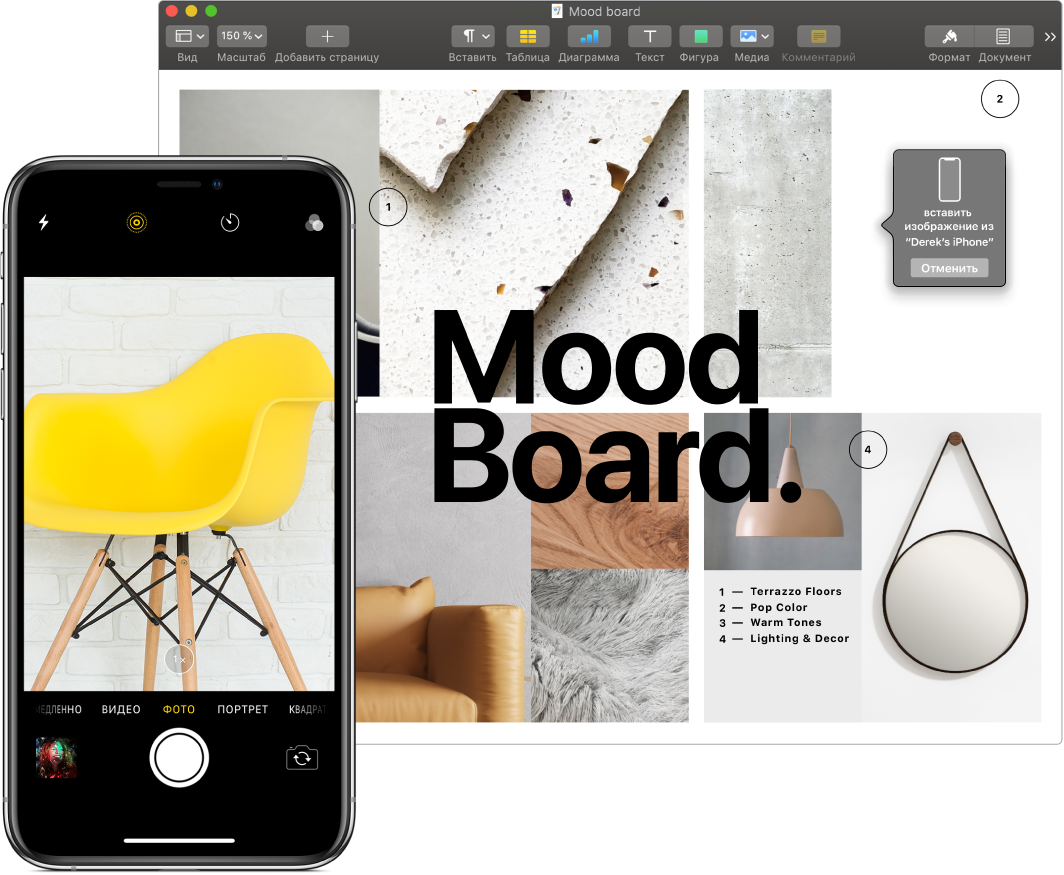
Фото или скан появятся в любой выбранной Вами части документа.
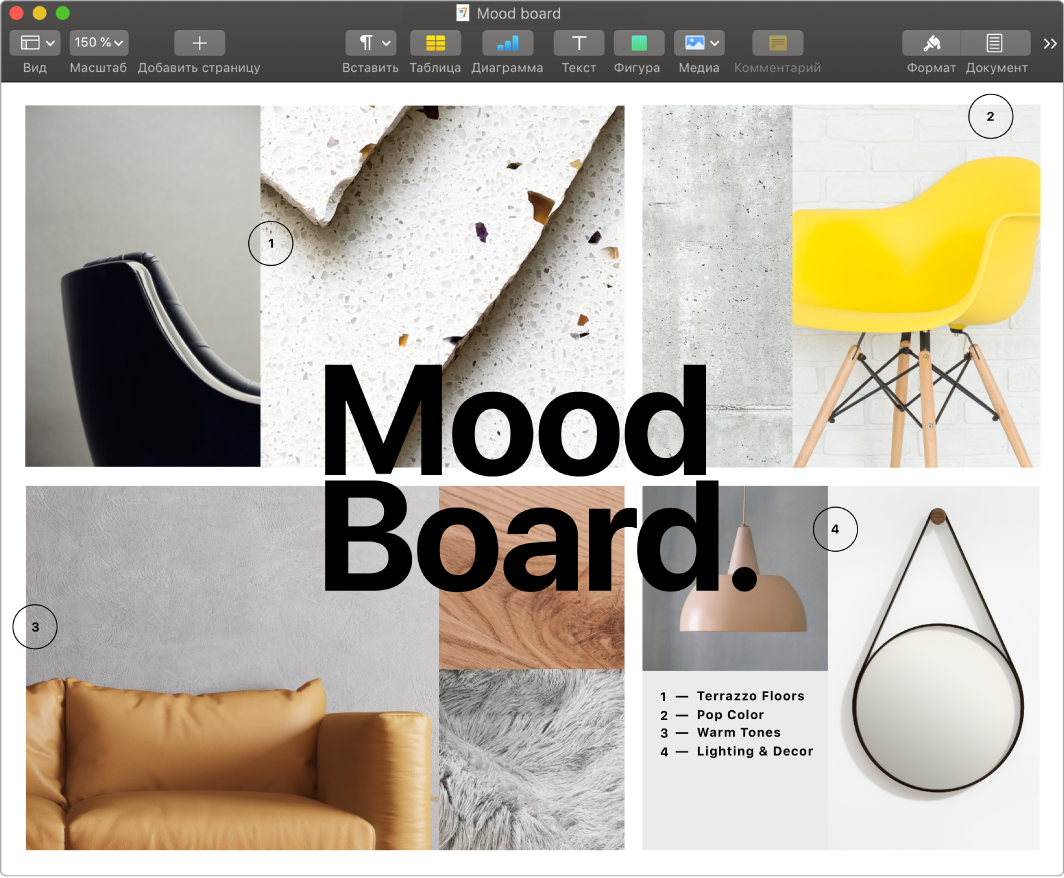
Подробнее. См. раздел Вставка фотографий и отсканированных изображений при помощи Камеры Continuity на Mac в Руководстве пользователя macOS.